Възстановяване на фабричните настройки на вашия лаптоп
Така че сте решили да възстановите фабричните настройки на вашия лаптоп, причините за това много: това е Windows проблеми, които пречат на нормалната работа и Ping лаптоп, който е възникнал в резултат на запушени с ненужни програми на системата и компоненти, както и в някои случаи са лесно и бързо решаване на проблема с «Windows Тя е заключена. "
Сега ние ще анализираме по-подробно как да възстановите фабричните настройки на вашия лаптоп, тъй като тя продължава и в какви ситуации е невъзможно.
В какви ситуации не е възможно да се възстанови фабричните настройки на лаптопа?
Един от най-често срещаните случаи, когато се възстанови лаптоп на фабричните настройки няма да работи - това се прави преди процедурата да преинсталирате Windows. Както беше предупредил в статията "Научи се да инсталирате Windows 7 на преносим компютър", по-голямата част от потребителите на преносими компютри, веднага след покупката се отстранява предварително зададено от операционната система на производител (Windows7 или Windows 8) и инсталиране на Windows 7 Ultimate, в процеса премахване на скрития дял възстановяване на твърдия диск, което просто не съдържа всички необходими данни, за да се върнете лаптопа на фабричните настройки.
Трябва да се отбележи, че призивът "професионален ремонт на компютри", а прозорците ги преинсталирате, приблизително 90% от дела за възстановяване се изтрива като резултат. Това се дължи на факта, че така наречените "майстори" не искат да работят, или са дълбоко убедени, че пиратският изграждане на Windows 7 - това е просто връх на съвършенство и изграден участък (ако това не може да се прилага към компютър помощта на), че клиентът не е необходимо.
В случай, че нещо от по-горе е направено, а след това не много възможности - трябва да се търси в Интернет диск за възстановяване или образ на себе си скрит дял за възстановяване лаптоп, които се намират главно в торента. Вторият е вашият спасителен пояс - вариант с чиста инсталация на Windows. В допълнение, някои производители на служебните си сайтове, които предлагат да си купи диск за възстановяване.
В други случаи се върнете лаптопа на фабричните настройки, че е доста лесно и бързо упражнение, само действието, което трябва да се направи за всеки лаптоп марка сами.
Какво се случва, когато се върнете към фабричните настройки:
1. Всички потребителски данни ще бъдат изтрити от диск C,
2. Системният дял е напълно форматиран и преинсталиран Windows, която не се нуждае от основен вход.
3. Когато за първи път ще бъде автоматично настроен всички системен софтуер и драйвери предварително инсталиран от производителя на вашия компютър.
В случай, че създаването на този процес ще се проведе без никакви проблеми от началото до края, на вашия преносим компютър ще се върне в състоянието, в което е имало в момента на покупката. (Възстановяване само софтуерната част, хардуера или други проблеми няма да реши възстановяване)
Възстановяване на фабрични настройки Asus лаптопи

За да възстановите фабричните настройки, Asus лаптопи са предоставили голям, лесен за използване и бързо полезност. По-долу е подробна инструкция за употребата му:
1. Първото нещо, за да деактивирате бързо стартиране (Boot Booster - функция ускорява компютъра обувка, която е по подразбиране Asus тетрадката е включено) в BIOS. За да влезете в настройките на BIOS и включете лаптопа веднага след F2 за изтегляне преса. Използвайте стрелките, за да отидете на раздела «Boot», които указват «Boot Booster», освен това натиснете Enter и деактивирайте бързо зареждане, като изберете «увреждания». изберете елемента «Запазване на промените и изход» След този лаптоп рестартира в последния раздел. След това да го изключите.
2. За да се върнете към фабричните настройки на вашия лаптоп Asus ще го включват, а след това натиснете F9, след което ще бъде представен натоварването на екрана.
3. Програмата ще подготви всички необходими файлове за възстановяване. След като се съгласи с искането Наистина ли искате да възстановите фабричните настройки, всички данни ще бъдат изтрити от диска.
4. Процесът на възстановяване и повторно инсталиране на операционната система Windows работи напълно автоматично, без намеса от ваша страна. По време на този лаптоп ще се рестартира няколко пъти процедура.
Възстановяване на фабричните настройки на HP преносими компютри

Лаптопи от HP за връщане към фабричните настройки, на първо място е необходимо да се изключи и да го отстрани от флаш памети, карти с памет и други носители за съхранение.
След приключване на процеса на възстановяване, ще имате лаптоп с чиста ОС Windows, предварително инсталирани драйвери и HP софтуер.
Възстановяване на фабрични настройки Acer преносими компютри

За да се върнете лаптопа Acer фабричните настройки, за да я стартирате, също трябва да бъде изключен. След това отново и натиснете Alt-F10 ключ за веднъж на половин секунда. Системата ще поиска паролата си. Паролата по подразбиране е шест нули (000000). Аз ще изберете кой нулиране на фабричните настройки (Възстановяване на фабричните настройки).
И на Acer лаптопи имат възможност да възстановите фабричните настройки директно от операционната система, за да намерите тази програма eRecovery Management, и това да използвате раздела "Възстановяване"
Възстановяване на Samsung лаптоп на фабричните настройки.
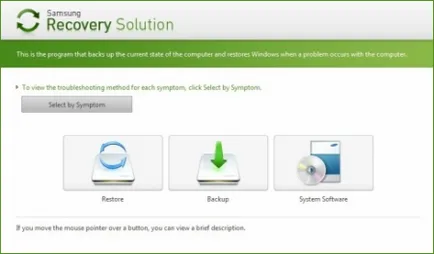
Ако Windows за Samsung лаптопи стартират без проблеми да използват помощната Samsung Recovery Solution, и ако тази програма е отстранена, или Windows не се зарежда при включване на лаптопа, за да натиснете F4, която ще се проведе ремонт полезност Samsung лаптопът на фабричните настройки. След това следвайте следните стъпки:
1. Отидете на елемента "Recovery" (Restore)
2. Изберете "Пълно възстановяване» (Попълнете Restore)
3. Точка Recovery изберете Computer Първоначално състояние (Factory тинктура)
4. Съгласен съм да се рестартира и след това следвайте инструкциите на системата.

След всички действия и възстановяване на фабричните настройки по подразбиране, трябва да се извърши по един рестарт за да активирате всички настройки, извършени от програмата за възстановяване.
Възстановяване на фабричните настройки на лаптопи Toshiba

За да стартирате помощната програма за връщане на фабричните настройки лаптопи Toshiba, можете да го изключите и изпълнете следните стъпки:
1. Натиснете и задръжте клавиша нула (0) на клавиатурата, но не и в цифровия блок.
2. Включете компютъра, докато държите нула.
3 След като на лаптопа започва да издава звукови сигнали освобождаване ключът нула.
След програмата за възстановяване на тези действия ще започне на лаптопа на фабричните настройки. просто трябва да следвате инструкциите му.
Свързани новини: